
Windows 10 incluye una nueva pantalla de "Uso de la batería" que le muestra lo que está agotando su computadora portátil. Eso significa que le dirá exactamente qué aplicaciones, tanto las de escritorio como las aplicaciones "universales" de Windows 10, están consumiendo demasiada energía.
Esta característica es parte del Pantalla "Ahorro de batería" en la nueva aplicación de Configuración. Como algunas de las otras características nuevas de Windows 10, originalmente era parte de Windows Phone, pero llegó al escritorio cuando se lanzó Windows 10. También desglosará la cantidad de energía de la batería que usa su pantalla y otro hardware.
Buscar la pantalla de uso de la batería
Esta función es nueva en Windows 10, por lo que no la encontrará en el antiguo Panel de control. Se encuentra en la nueva aplicación Configuración, que puede iniciar haciendo clic o tocando la opción "Configuración" en el menú Inicio.
En la aplicación Configuración, seleccione "Sistema" y luego seleccione "Ahorro de batería". También puede escribir "Ahorro de batería" en el cuadro de búsqueda de Cortana y seleccionar la opción "Ahorro de batería" para ir directamente a esta pantalla.
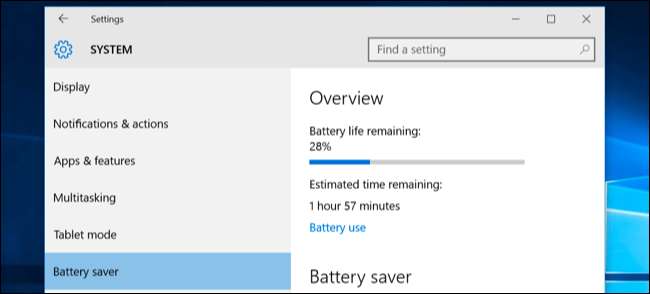
En el lado derecho de la pantalla, verá una descripción general que muestra la duración de la batería que le queda y cuánto tiempo estima Windows que obtendrá de eso. Haga clic o toque el enlace "Uso de la batería" debajo de este título para ver más detalles.
Analice su uso de energía
De forma predeterminada, la pantalla Uso de la batería mostrará información de las últimas 24 horas. Sin embargo, también puede hacer que muestre información de las últimas 48 horas o de la última semana.
Para cambiar esta configuración, haga clic o toque el cuadro desplegable debajo de "Mostrando el uso de la batería en todas las aplicaciones desde la última" en la parte superior de la pantalla y seleccione "24 horas", "48 horas" o "1 semana".

Debajo de este cuadro, verá los porcentajes de "Sistema", "Pantalla" y "Wi-Fi". Esto muestra la cantidad de energía de la batería que han utilizado los procesos del sistema, la pantalla y su radio Wi-Fi.
Probablemente verá que la pantalla está consumiendo bastante energía. Para aliviar eso, intente reducir el brillo de la pantalla o dígale a la pantalla que se duerma con más frecuencia en Configuración> Sistema> Encendido y suspensión.
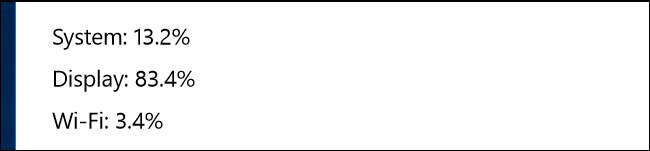
Las opciones "En uso" y "En segundo plano" muestran cuánta energía utilizan las aplicaciones mientras las está usando, en comparación con las aplicaciones que se ejecutan en segundo plano.
Si las aplicaciones están usando energía en segundo plano, puede hacer clic o tocar el enlace "Cambiar la configuración de la aplicación en segundo plano" y configurar las aplicaciones para que no se ejecuten en segundo plano. Esto solo funciona para aplicaciones universales de Windows 10. No recibirán notificaciones automáticamente, no obtendrán nuevos datos para mosaicos en vivo ni realizarán otras tareas en segundo plano. Esto puede ayudarlo a ahorrar batería, especialmente si no usa esas nuevas aplicaciones de Windows 10.
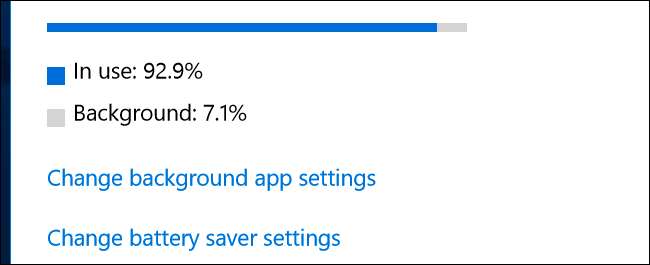
Desplácese hacia abajo y verá una lista de aplicaciones. Esta es la parte más útil de la lista, ya que enumera sus aplicaciones de escritorio y aplicaciones universales. Mostrará una lista de las aplicaciones que han consumido energía de la batería en ese período y le mostrará qué porcentaje de la energía de la batería ha utilizado cada aplicación.
Si una aplicación no aparece en la lista aquí, nunca la usó mientras tenía batería, por lo que nunca consume energía de la batería.
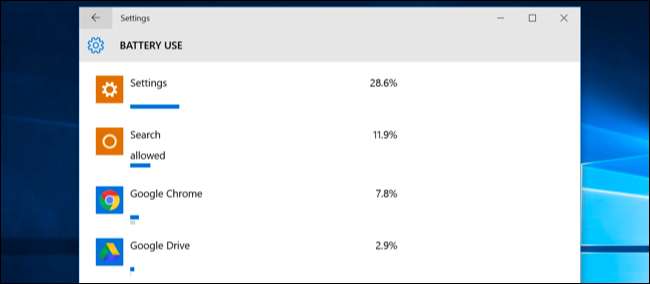
Puede ver más información sobre el uso de energía de una aplicación específica haciendo clic o tocando y luego seleccionando el botón "Detalles". Podrás ver qué porcentaje de energía usó la aplicación para los procesos del sistema, la pantalla y el Wi-Fi. También podrá ver cuánta energía usó la aplicación mientras la usaba activamente y cuánto usó cuando se ejecutó en segundo plano.
Al igual que con la descripción general de todas las aplicaciones en la pantalla principal, puede elegir ver los detalles de las últimas 24 horas, 48 horas o una semana. Por ejemplo, esta es la cantidad de batería que Google Chrome usó en mi computadora portátil en las últimas 48 horas:
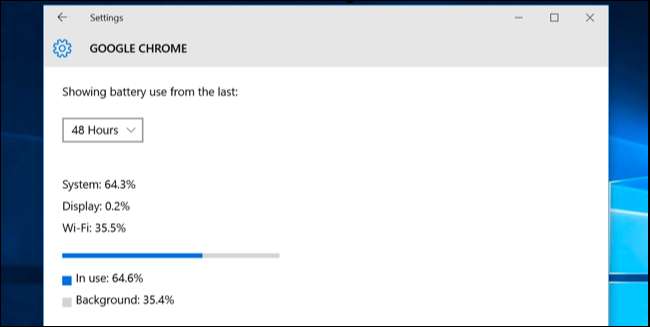
Es posible que vea la palabra "Permitido" debajo de algunas aplicaciones universales de Windows 10 en la lista. Esto indica que pueden ejecutarse en segundo plano. Puede seleccionar una aplicación y luego seleccionar el botón "Detalles" para ver más detalles. Desde aquí, puede desactivar la opción "Permitir que esta aplicación se ejecute en segundo plano" y evitar que la aplicación use energía en segundo plano.
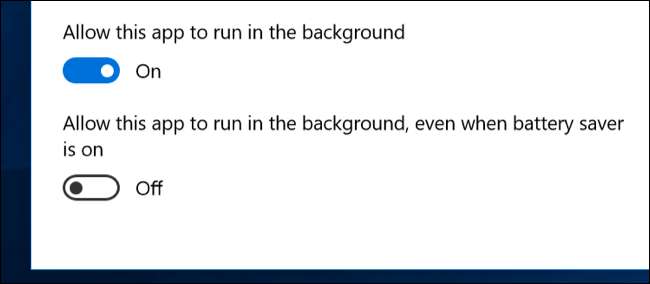
Cómo aumentar la duración de la batería de su computadora portátil o tableta
RELACIONADO: Cómo aumentar la duración de la batería de su computadora portátil con Windows
No hay forma de evitarlo: todas las aplicaciones que use agotarán la batería, y las aplicaciones que use con mayor frecuencia probablemente ocuparán un lugar destacado en la lista. Las aplicaciones exigentes, por ejemplo, los juegos de PC o los programas de compresión de vídeo exigentes, también consumirán mucha energía.
La pantalla de uso de la batería ofrece opciones para controlar si las aplicaciones de Windows 10 pueden ejecutarse en segundo plano, lo que debería ayudarlo si está utilizando ese tipo de aplicación. Pero no hay forma de controlar las aplicaciones de escritorio de Windows desde la pantalla Configuración.
Si una aplicación de escritorio consume mucha energía mientras se ejecuta en segundo plano, es posible que pueda ahorrar energía cerrándola cuando no la esté usando. Si una aplicación consume mucha energía mientras la estás usando, no hay mucho que puedas hacer necesariamente. Podría intentar buscar una aplicación alternativa que no requiera tanta energía, o intentar hacer que la aplicación sea más ligera, por ejemplo, desinstalar extensiones de navegador , habilitar complementos de clic para reproducir y tener menos pestañas abiertas a la vez en su navegador web.
No se trata solo de aplicaciones, hay muchas otras configuraciones que pueden afectar la duración de la batería. La luz de fondo de la pantalla consume bastante energía, por lo que reducir el brillo de la pantalla ayudará. Hacer que su PC se duerma automáticamente más rápido también puede ayudar si no tiene el hábito de ponerla a dormir cuando se aleja. Revisa nuestra guía para la duración de la batería de Windows para obtener más detalles sobre cómo aprovechar al máximo su computadora portátil o tableta.
La pantalla de uso de la batería no es una ventanilla única para hacer que las aplicaciones consuman menos energía. Sin embargo, es una forma conveniente, y la única en Windows, de ver qué aplicaciones están usando más energía. Esta información ni siquiera aparece en el nuevo y elegante Administrador de tareas .
Con esta información, puede tener una idea de a dónde va su energía y tomar decisiones informadas para ayudar a prolongar la vida útil de la batería.
Credito de imagen: DobaKung en Flickr







